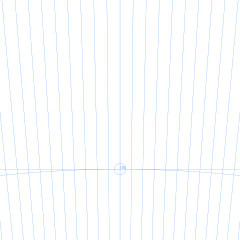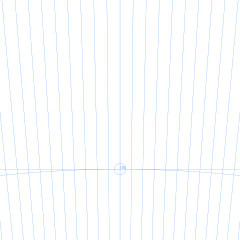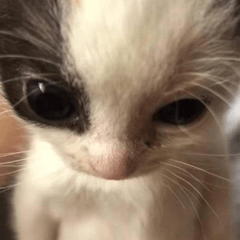전작인 「Assembly Perspective Grid」에 더해, 3점 투시의 유용성을 향상시키는 것을 목적으로 만들어졌다.
사용 방법은 전작과 거의 같지만, 전작의 [세로]와 반대로 이번 작품의 [가로]를 가로 1, 가로 2로 사용하면 위에서 내려다 보는 것처럼 아래쪽으로 퍼지는 투시를 만들 수 있습니다.
화면 중앙에 서클을 모으는 것은 그대로 유지하고, 가로 투시 "중앙 원"의 수직선 위에 "수평 1과 2 개의 수평 "중앙 원"을 배치하는 형태로 사용됩니다.
(가로 투시의 "중앙 원"이 겹치는 것이 이 경우 눈높이입니다)
그리드 사양에 대한 자세한 내용은 이전 재료 컬렉션 "Assembled Perspective Grid"의 설명을 참조하십시오.
사용 예: 3점 투시 그리드(오버헤드 뷰)
순서 (1) 전작 "Assembly Perspective Grid"의 [Vertical] 중 하나를 선택하고 캔버스 중앙을 중심으로 드래그 앤 드롭합니다.
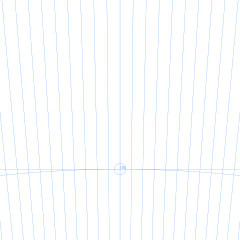
단계 (2) 이 소재집의 "3점[수평]" 중 하나를 가로 1로 선택하고 세로 투시 이미지의 중앙에 있는 원의 중심을 향해 드래그 앤 드롭합니다(이때 가로 1의 "중앙 원"은 수직 투시의 "중앙 원"의 수직선 위에 있습니다) 오는)
수직 투시의 중심선이 수평 1의 "중앙 원"의 중심을 통과하도록 화살표 키를 사용하여 미세 조정합니다.
(덧붙여서, 이미지의 위아래의 위치를 가볍게 확인하고 맞추는 것도 좋은 방법입니다)
(3) 단계에서 (2)와 같이 다른 "3 점 [가로]"를 선택하고 가로 2로 드래그 앤 드롭, 메뉴 바에서 [편집] → [변형] → [좌우 뒤집기], 레이어 색상을 분홍색 등으로 변경합니다.
위치를 수정해야 하는 경우 [확대, 후퇴, 회전], 화살표 키로 미세 조정하여 1면의 "중앙 원"에 "중앙 원"을 겹쳐 놓습니다.
단계 (4) 3 개의 레이어를 하나의 폴더에 넣고 캔버스에 맞게 한 번에 확대 / 축소합니다.
* 확대 또는 축소 할 때는 [고정 종횡비]를 참조하십시오.
3 점 투시 (오버 헤드 뷰)의 투시 그리드가 완성되었습니다!
※ 본 작품은 "수평 캔버스"와 "동요 투시"에 대응하기 위해 이미지를 회전하는 것도 가능합니다 만, [레이어 컬러]를 선택할 때는주의가 필요합니다 (3 장째는 처음 2 장 이외의 색상을 선택).
기본적으로 위의 절차에 따라 만들어진 것은 각 폴더에 대해 180 ° 회전 (또는 수직 반전)하여 "인식"합니다
전작 [Horizontal]과 대조적으로, 이번 작품 [Vertical] 2 장 (Vertical 2는 [flip vertical])을 조합해, 각 폴더를 90° 또는 -90° 회전시켜 「가로 캔버스」가 됩니다.
《 내용 》
카테고리 1: 3포인트 그리드[세로]의 경우
카테고리 2: 3점 그리드[수평]
3 포인트 VP 80 [세로]・【폭】
3 점 VP 60 [길이]・【폭】
3 포인트 VP48 [세로]・【폭】
3 포인트 VP 40 [세로]・【폭】
3 포인트 VP32 [세로]・【폭】
3 포인트 VP 24 [세로]・【폭】
3 포인트 VP20 [세로]・【가로】 추가 2025/05/31
3 포인트 VP16 [세로]・【가로】 추가 2025/05/31